方法:1、首先选中一行或一列单元格;然后右击选中的行或列;接着在弹出菜单中,点击“行高”或“列宽”;最后在对话框中输入数值,点击“确定”即可。2、首先选中一行或一列
方法:1、首先选中一行或一列单元格;然后右击选中的行或列;接着在弹出菜单中,点击“行高”或“列宽”;最后在对话框中输入数值,点击“确定”即可。2、首先选中一行或一列单元格;然后点击“开始”-“格式”中的“行高”或“列宽”,输入数值即可。

本教程操作环境:windows7系统,Microsoft Office Excel2013版本,Dell G3电脑。
设置Excel2013行高和列宽的方法一
打开Excel2013表格后,使用鼠标选中左边需要设置行高的数字行(左侧数字为行,顶部字母为列),右击选中的行,再单击弹出菜单中的“行高”;在“行高”对话框中输入行高的数值后单击“确定”按钮保存设置即可。
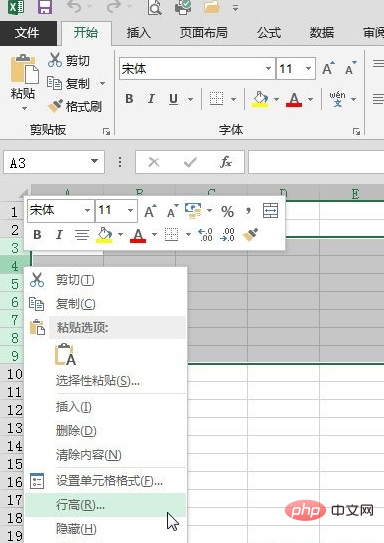
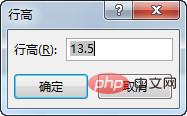
使用鼠标选中上方需要设置列宽的字母列,右击选中的列,再单击弹出菜单中的“列宽”;在“列宽”对话框中输入列宽的数值后单击“确定”按钮保存设置即可。

设置Excel2013行高和列宽的方法二
1、选中一行或者一列单元格
2、依次点击“开始”–“格式”中的“行高”或“列宽”即可。
也可以点击“自动调整行高”或者“自动调整列宽”
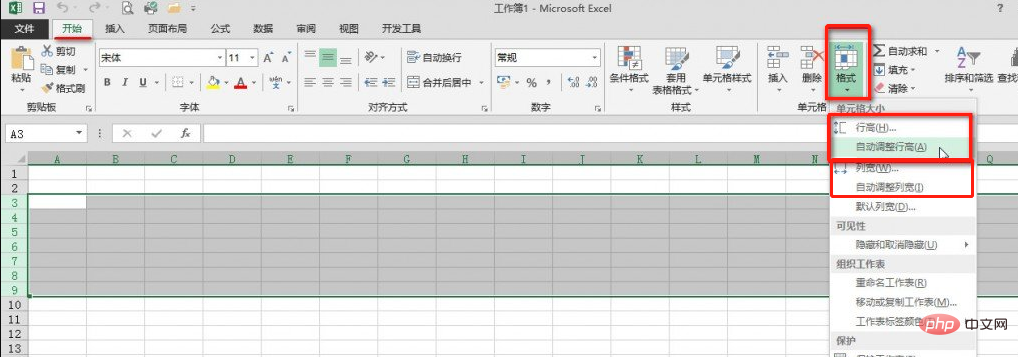
上好网提示:“自动调整行高”和“自动调整列宽”即为自适应当然行中的内容自动调整适合的行高或列宽。
相关学习推荐:excel教程
以上就是excel中行高列宽在哪里调整的详细内容,更多请关注自由互联其它相关文章!
